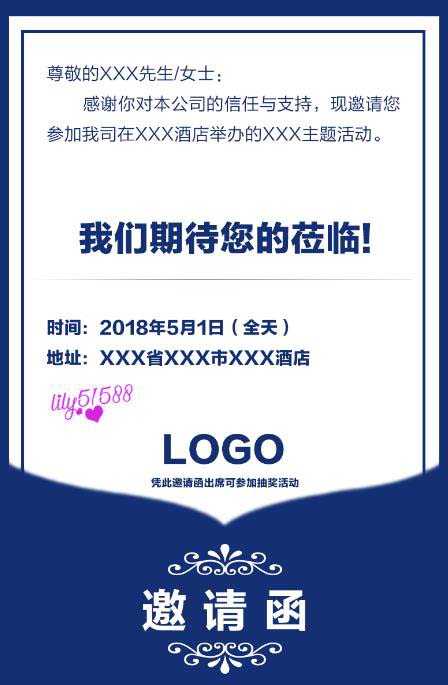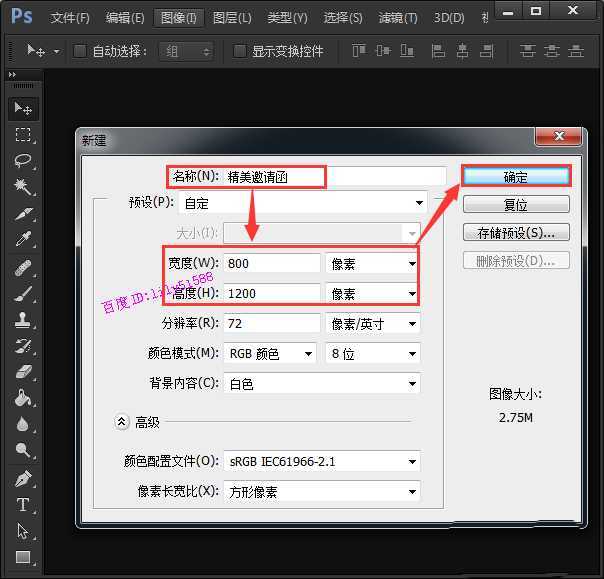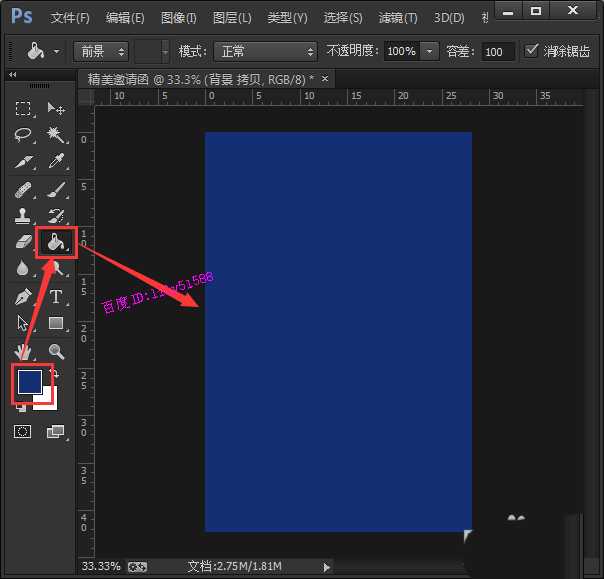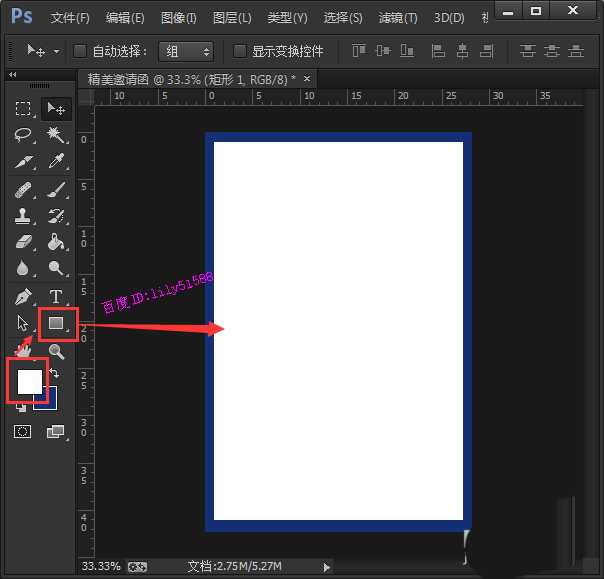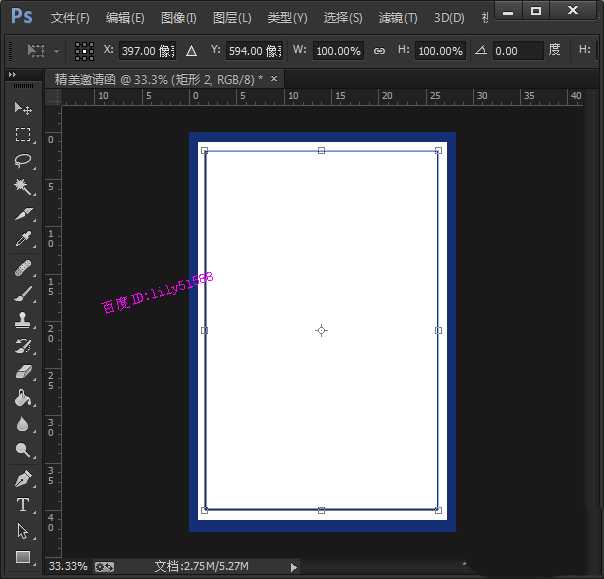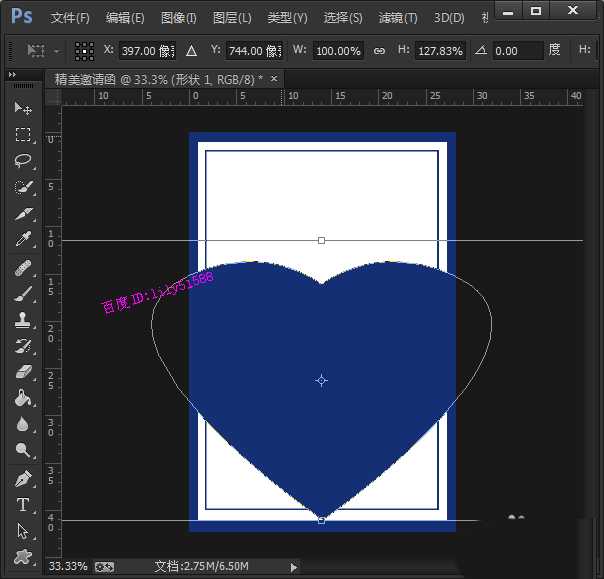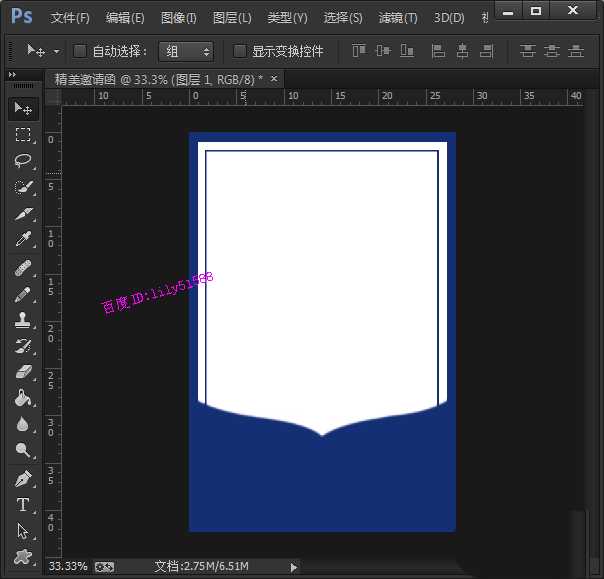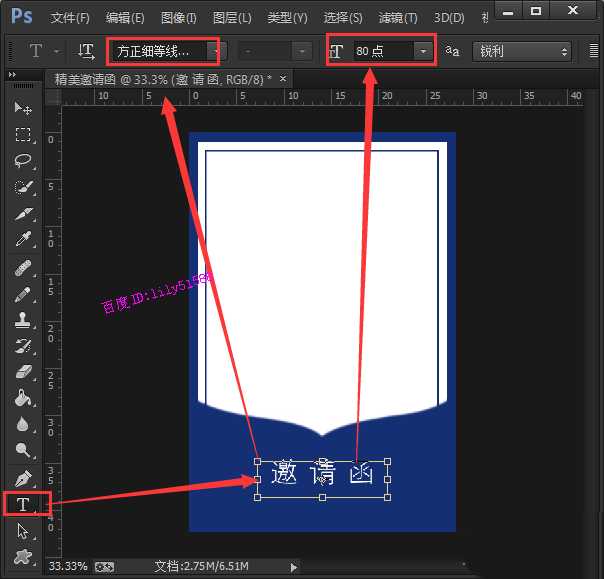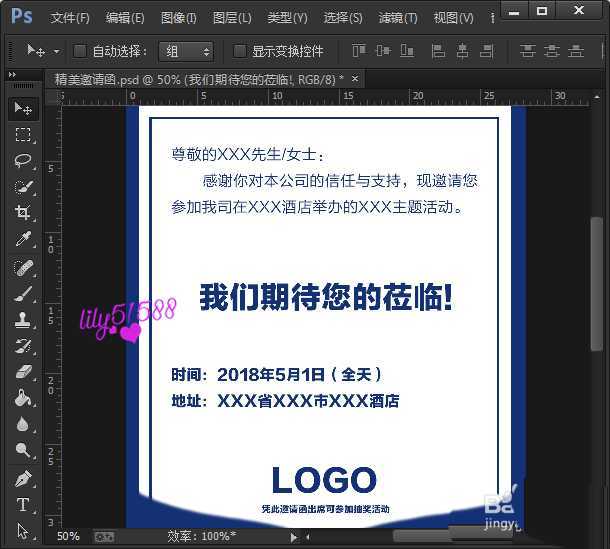PS怎么设计精美的邀请函? ps邀请函的制作方法
(编辑:jimmy 日期: 2025/1/13 浏览:2)
ps中想要设计一款邀请函,该怎么设计一款公司邀请函呢?下面我们就来看看详细的教程。
- 软件名称:
- Adobe Photoshop 8.0 中文完整绿色版
- 软件大小:
- 150.1MB
- 更新时间:
- 2015-11-04立即下载
1、打开ps软件,新建一个800*1200像素的白色画布,【命名为:精美邀请函封面】方便保存之后查找,点击【确定】按钮。
2、首先把前景色设置为深蓝色,给画布填充上背景色。
3、用矩形工具在深蓝色的背景上面画出一个长方形,填充为白色。
4、接着再画出一个比白色长方形小一点的图形,边框填充为深蓝色。
5、然后画出一个爱心图形,利用变形工具将爱心调整角度,移动到合适的位置上,如图所示;
6、输入邀请函的三个字,在每两个字的中间空一个空格,调整字体样式和字号的大小,如图所示;
7、插入两个小花边给文字装饰一下,看起来会更加精致一些。
8、最后,在白色画布的空白处输入相关的内容就可以了。
以上就是ps邀请函的制作方法,希望大家喜欢,请继续关注。
相关推荐:
PS怎么设计红色喜庆的邀请函封面?
ps怎么设计一款大红色漂亮的结婚邀请函?
ps怎么设计迎接新年的卡片或者海报?